SQL2000及SP4安装教程
- 格式:doc
- 大小:1.68 MB
- 文档页数:15

一二、SQL2000数据库的安装1,双击sql2000pro.rar解压,点“确认”,解压完成后,系统自动生成一个同名的文件夹,打开sql2000pro文件夹,选择并双击运行AUTORUN.EXE安装程序,则会弹出SQL2000的安装窗口;如图1所示;点击“安装SQL Server 2000 组件”。
图1 选择安装SQL Server 2000组件2.选择安装数据库服务器,如图2所示;点击“安装数据库服务器”。
图2 安装数据库服务器说明:如安装过程中出现“相关的文件安装挂起”提示,则可按以下操作来处理:点击任务栏中的“开始(start)”按纽,点开菜单中的“运行”,在打开的窗口中录入“regedit”命令,确认并打开“注册表编辑器”的窗口,点“编辑”主菜单中的“查找”项,在窗口的查找目标后录入“PendingFileRenameOperations”(对于以上两个命令,可使用复制粘贴的方法),找到相关的“键值”项后,按鼠标右键,点删除,继续查询,如再次查到相关的键值,重复删除操作,直到最后出现完成提示。
正常情况下,只需要删除一次,有时也会需要删除两次。
3.继续所有的下一步,在服务账户窗口的服务设置中,选择上面的“使用本地系统账户”选项,如图3所示;图3 数据库服务账户4.在身份验证模式窗口中,选择下面的“混合模式”,录入sa登陆密码,如图4所示,记下密码,需要在安装SQL2000补丁和配置环境文件INI.ini 文件中使用;图4 身份验证模式5.继续下一步,直到最后出现安装成功的提示。
6.重启计算机,进入桌面后,在任务栏中出现了SQL2000服务器的图标,就表示服务器安装成功了。
三、 SP4补丁的安装SQL2000安装完成之后,一定打上SP4的补丁,否则系统运行时可能会出现“数据连接失败“的提示,系统不能正常的工作。
SP4补丁的安装过程分四步:1.打开F:盘根目录下的“育才软件”文件夹下的SQL2KSP4安装包。
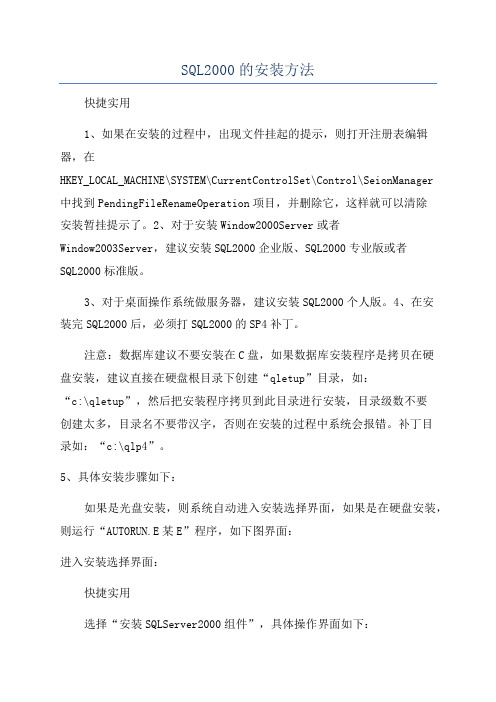
SQL2000的安装方法快捷实用1、如果在安装的过程中,出现文件挂起的提示,则打开注册表编辑器,在HKEY_LOCAL_MACHINE\SYSTEM\CurrentControlSet\Control\SeionManager中找到PendingFileRenameOperation项目,并删除它,这样就可以清除安装暂挂提示了。
2、对于安装Window2000Server或者Window2003Server,建议安装SQL2000企业版、SQL2000专业版或者SQL2000标准版。
3、对于桌面操作系统做服务器,建议安装SQL2000个人版。
4、在安装完SQL2000后,必须打SQL2000的SP4补丁。
注意:数据库建议不要安装在C盘,如果数据库安装程序是拷贝在硬盘安装,建议直接在硬盘根目录下创建“qletup”目录,如:“c:\qletup”,然后把安装程序拷贝到此目录进行安装,目录级数不要创建太多,目录名不要带汉字,否则在安装的过程中系统会报错。
补丁目录如:“c:\qlp4”。
5、具体安装步骤如下:如果是光盘安装,则系统自动进入安装选择界面,如果是在硬盘安装,则运行“AUTO RUN.E某E”程序,如下图界面:进入安装选择界面:快捷实用选择“安装SQLServer2000组件”,具体操作界面如下:选择“安装数据库服务器”,具体操作界面如下:快捷实用点击《下一步》按钮,具体操作界面如下:选择“本地计算机”,点击《下一步》按钮,具体操作界面如下:本界面正常情况不出现,如果出现本界面,解决方法如下:快捷实用点系统《开始》按钮,找到“运行”,点击它,界面如下:在打开框里面输入“regedit”,然后点击《确定》按钮,进入注册表界面:快捷实用进入“HKEY_LOC AL_MACHINE\SYSTEM\CurrentControlSet\Control\SeionManag er”,在右边找到PendingFileRenameOperation项目,并删除它,然后回到安装界面继续。

AMD三核处理器安装SQL2000-SP4补丁的方法.txt什么叫神话?请听男人向你表达爱意;什么叫传说?请听男人对你的承诺;什么叫梦境?请看你自己听到前两者时的反应。
AMD三核处理器安装SQL2000-SP4补丁的方法!!!2009-01-28 23:45AMD三核处理器安装SQL2000-SP4补丁的方法!!!最近由于急用SQL,可是本人的机子是AMD8450三核的CPU在百度中一搜发现大都说三核处理器不能安装SQL2000-SP4补丁,经过测试的确如此,其中原因也说不清。
不过经过本人多次试验尝试发现在XP系统中有一种方法可以安装SQL2000而且能顺利地打上SP4补丁没有问题的!下面就公布本人的安装方法,帮助网上的朋友解决这方面的困惑,少走弯路!在XP系统中必须安装SQL企业版ENTERPRISE,而不是个人版,其实只要您能把SQL2000企业版ENTERPRISE安装到XP上那个SQL-SP4补丁自然安装就不会有问题了,打SP4补丁就不会停在"安装程序正在为升级进程对服务器进行初始化......"而停留不动了。
至于SQL2000企业版ENTERPRISE安装的方法,网上都有介绍,不过还是再次把方法复制到这里:ENTERPRISE 文件下的是企业版PERSONAL 文件下的是个人版STANDARD 文件下的是标准版DEVELOPER 文件下的是开发版为了帮朋友解决在WINDOWS XP系统上无法安装SQL server服务器版的问题,只好也装了一套WINDOWS XP系统,参考网上以及其它资料,现已经成功的在windows XP系统安装了SQL server服务器版,希望对需要的网友会有一定的帮助,不多说,步骤如下:一、找一张SQL server服务器版光盘,在光盘上找到目录“MSDE”并进入,运行SETUP.EXE 文件,并按照程序要求进行安装。
安装完成重新启动计算机。

(1)先运行SQL2000安装失败清理。
双击目录下这个文件SQl2000安装失败清理.reg然后直接运行Autorun程序,出现启动画面,如图4-1所示。
图4-2 SQL Server 2000个人版(3)选择SQL Server 2000 组件,点回车,打开如图4-3所示的安装SQL Server 2000 组件窗口。
图4-3 安装组件选择安装数据库服务器。
(5)选择“本地计算机”选项,出现如图4-5所示的安装选择对话框。
图4-4 输入计算机名称图4-5 安装选择(7)输入名字和公司名称,单击“下一步”按钮。
阅读许可协议,用户在继续安装前应该认真地阅读它们,接受条款单击“是”按钮继续。
图4-6 用户信息(8)选择安装类型,共有3种选择,选择“服务器和客户端工具”如图4-7所示。
图4-7 安装定义如图4-8所示的选择实例名称对话框。
选择“默认”选项或自命名一个实例名称。
图4-8 选择实例名称(9)出现(10)选择安装类型和路径。
当安装SQL Server 2000 个人版时,SQL Server 安装程序在“安装类型”对话框中提供三种安装类型。
另外,可修改该对话框中的程序和数据文件的安装位置。
如图4-9所示。
图4-9 安装类型和路径(11)选择典型安装,进入如图4-10所示的服务账户设置窗口。
图4-10 服务账户设置选择:“使用本地系统账户”点下一步。
选择“混合模式(windows身份验证和SQL server 身份验证)(M)”,如果不想设置密码,那吧空密码打上对勾。
点下一步:图4-11 确认开始复制文件(12)最后出现如图4-12所示的结束安装界面。
图4-12 安装完成到此为止,我们已经完成了安装工作,重启系统即可完成安装。
以下就是SQL2000SP4安装。
第1步:运行SQL2000-KB884525-SP4-x86-CHS.EXE,安装到默认目录下:c:\sql2ksp4在到安装的目录c:\sql2ksp4下运行,点击setup.bat进行安装,如下图:第2步:点击"下一步",如下图:第3步:点击"是",如下图:第4步:继续点击"是",如下图:第5步:点击"下一步",如下图:第6步:选择"我用来登录到自己计算机上的windows账户信息(windows身份验证)",点击"下一步",如下图:第7步:勾选"升级microsoft search 并应用SQL Server 2000 SP4(必须)",点击"继续",如下图:第8步:点击"确认",如下图:第9步:点击"下一步",进入安装过程,如下图:第10步:点击"完成",如下图:至此,sql2000全部安装完毕.。

SQL2000及SP4安装教程个装人版安SQL2000打开个人版文件开~光开。
SQL2000运行文件AUTORUN.EXE开开安装开件SQL server 2000开开安据开服开器装数点开下一步开开本地开算机开开开建新的开例或安客开端工具装SQLserver点开是开开服开器和客开端工具点开下一步此开开开典型安装目开文件开可以使用系开默开文件开或者自己开开文件开此开开开开每服开使用同一开开服开开置,开开使用本地系开开开点下一步此开开注意不要开开开开当此开开开混合登开模式~不要开入密开~开开空密开系开开始安程序开件装以上开注意不要开开开开点开完成安成功装接下可以安来装SQL200SP4运行文件SETUP.EXE点开下一步点开是开开忽略安全威开警告点开是点开下一步正在开制点开完成~完成的安。
装SQL SERVER PACK 4二、开启数据开SQL2000点开开始开程序开 ,服开器管理器Microsoft SQL Server 当启开开自开开服开打勾启OS点开开始开开按开/启开服开器三、开建据开文件开数\DEdata在开开或开开建据开文件开数DEF 例如我开建在真开上E开E:\DEdata四、在企开管理器开建据开。
数打开开始所有程序企开管理器-->-->Microsoft SQL Server -->点开加展开控制台目开号跟开数据开--> Microsoft SQL Server -->SQL Server-->在据开上点右开~开建据开。
数数在名开开入称DEdata然后点开据文件~开置据开文件位置数数在位置开点开。
开开我开开建好的文件开 D:\DEdata同开方法开置事开日志位置点开定~系开开建一叫做确将个的据开。
数DEdata四、开原据开~开原已有的据开开数即数份在数据开上点右开~开所有任开开开原据开数DEDATA点开开开从开开开开开开开开据开开文件。
数份点开定~确四、开置据开自开开和开置据开自开行文件数份数运、新建一自开开的作开~用于自开开据。
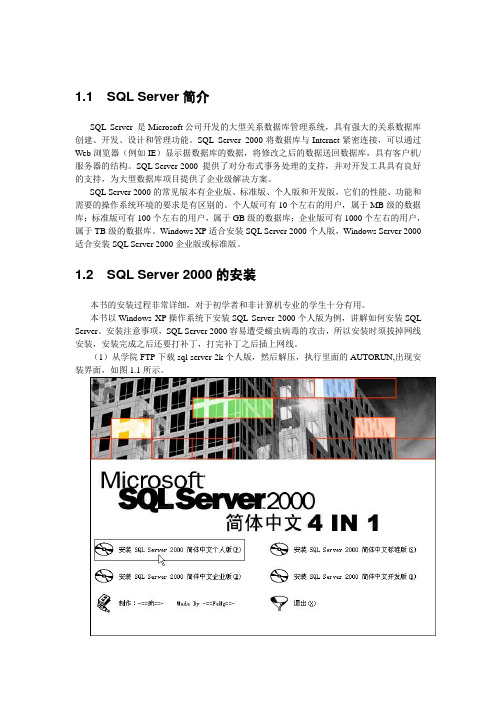
1.1 SQL Server简介SQL Server 是Microsoft公司开发的大型关系数据库管理系统,具有强大的关系数据库创建、开发、设计和管理功能。
SQL Server 2000将数据库与Internet紧密连接,可以通过Web浏览器(例如IE)显示据数据库的数据,将修改之后的数据送回数据库,具有客户机/服务器的结构。
SQL Server 2000 提供了对分布式事务处理的支持,并对开发工具具有良好的支持,为大型数据库项目提供了企业级解决方案。
SQL Server 2000的常见版本有企业版、标准版、个人版和开发版,它们的性能、功能和需要的操作系统环境的要求是有区别的。
个人版可有10个左右的用户,属于MB级的数据库;标准版可有100个左右的用户,属于GB级的数据库;企业版可有1000个左右的用户,属于TB级的数据库。
Windows XP适合安装SQL Server 2000个人版,Windows Server 2000适合安装SQL Server 2000企业版或标准版。
1.2 SQL Server 2000的安装本书的安装过程非常详细,对于初学者和非计算机专业的学生十分有用。
本书以Windows XP操作系统下安装SQL Server 2000个人版为例,讲解如何安装SQL Server。
安装注意事项,SQL Server 2000容易遭受蠕虫病毒的攻击,所以安装时须拔掉网线安装,安装完成之后还要打补丁,打完补丁之后插上网线。
(1)从学院FTP下载sql server 2k个人版,然后解压,执行里面的AUTORUN,出现安装界面,如图1.1所示。
图1.1 SQL Server 2000启动界面(2)选择“安装SQL Server 2000简体中文个人版”,进入图1.2所示的安装组件窗口。
选择“SQL Server 2000组件”。
图1.2 安装组件窗口(3)在图1.3 所示窗口中选择“安装数据库服务器”。
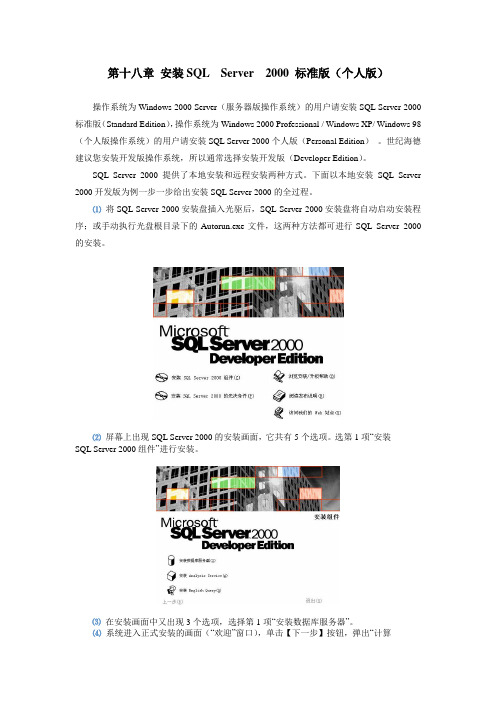
第十八章安装SQL Server 2000 标准版(个人版)操作系统为Windows 2000 Server(服务器版操作系统)的用户请安装SQL Server 2000标准版(Standard Edition),操作系统为Windows 2000 Professional / Windows XP/ Windows 98(个人版操作系统)的用户请安装SQL Server 2000个人版(Personal Edition)。
世纪海德建议您安装开发版操作系统,所以通常选择安装开发版(Developer Edition)。
SQL Server 2000提供了本地安装和远程安装两种方式。
下面以本地安装SQL Server 2000开发版为例一步一步给出安装SQL Server 2000的全过程。
⑴将SQL Server 2000安装盘插入光驱后,SQL Server 2000安装盘将自动启动安装程序;或手动执行光盘根目录下的Autorun.exe文件,这两种方法都可进行SQL Server 2000的安装。
⑵屏幕上出现SQL Server 2000的安装画面,它共有5个选项。
选第1项“安装SQL Server 2000组件”进行安装。
⑶在安装画面中又出现3个选项,选择第1项“安装数据库服务器”。
⑷系统进入正式安装的画面(“欢迎”窗口),单击【下一步】按钮,弹出“计算机名”窗口。
⑸输入计算机名,选择本地计算机,再单击【下一步】按钮。
接下来安装程序会搜索这台计算机上已经安装的SQL Server组件,搜索完成后会弹出“安装选择”窗口。
⑹选择【创建新的SQL Server实例,或安装“客户端工具”】单选按钮,单击【下一步】按钮,弹出“用户信息”窗口。
⑺在姓名和公司文本框中输入您的姓名和您公司的名称,单击【下一步】按钮。
安装程序弹出对话框,询问用户是否同意软件的使用协议。
如果用户同意,则系统继续进行后继操作,弹出“安装定义”窗口。
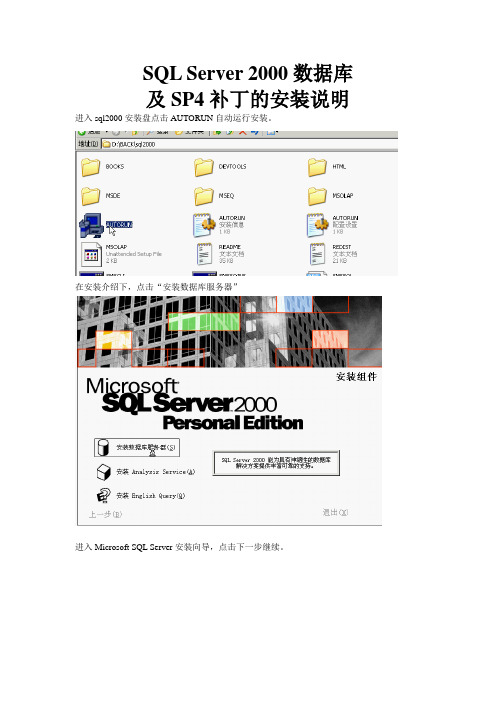
SQL Server 2000数据库及SP4补丁的安装说明进入sql2000安装盘点击AUTORUN自动运行安装。
在安装介绍下,点击“安装数据库服务器”进入Microsoft SQL Server安装向导,点击下一步继续。
选择本地计算机,点击下一步继续。
选择“创建新的SQL Server实例”,点击下一步继续。
在“用户信息”中可修改个人信息。
点击下一步继续。
在“软件许可证协议”中选择“是”继续。
在“安装定义”中选择要安装的功能,点击下一步继续。
在“实例名”中选择默认,点击下一步继续。
在“安装类型”中可以更改数据库的安装路径以及数据文件的保存路径。
点击“浏览”即可在弹出的窗口内修改。
如图,将数据库安装文件和数据文件都保存到D盘中,点击下一步继续。
在“服务帐户”中选择“使用本地系统帐户”点击下一步继续。
在“身份验证模式”中选择“混合模式”并选择为“空密码”,点击下一步继续。
确认“开始复制文件”后,点击下一步开始安装。
当所有安装过程结束后,会提示是否重新启动计算机。
选择是,重启计算机,点击完成,进行重启。
重启完成后,点击【开始】→【程序】→【Microsoft SQL Sever】→【服务管理器】在管理器中,选中“当启动OS时自动启动服务”并启动“SQL Server”服务项然后在服务项中选择“SQL Server Agent”,选中“当启动OS时自动启动服务”并启动。
至此,SQL2000数据库的安装全部完成。
接下来进行的是SQL Server 2000 SP4 补丁的安装。
首先打开补丁安装包,打开DOS批处理文件Setup进入SP4补丁的安装向导。
安装结束后打开服务管理器刷新服务即可。
2011.11.28。
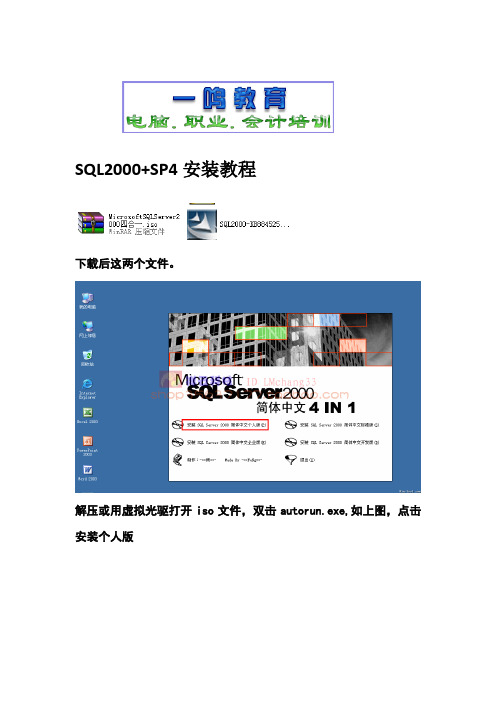
SQL2000+SP4安装教程
下载后这两个文件。
解压或用虚拟光驱打开iso文件,双击autorun.exe,如上图,点击安装个人版
点击安装SQL SERVER 2000组件
安装数据库服务器
下一步
如图,下一步
如图,下一步
下一步
下一步
首次安装默认实例
数据库建议安装在默认路径。
下一步
选择使用本地系统账户,下一步
件需要用到sa密码连接数据库
下面开始安装SP4补丁。
意文件夹即可。
点下一步
双击解压之后的文件夹中的 setup.exe 如上图,下一步
下一步
下一步
可以用windows验证,也可以试下刚输入的密码是否正常。
下一步
勾选升级,点击继续
安装中
如果出现这个提示,则代表安装成功。
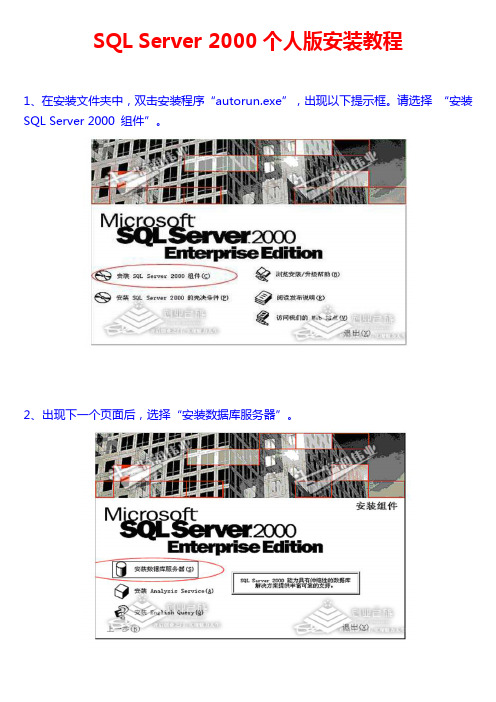
SQL Server 2000个人版安装教程1、在安装文件夹中,双击安装程序“autorun.exe”,出现以下提示框。
请选择“安装SQL Server 2000 组件”。
2、出现下一个页面后,选择“安装数据库服务器”。
3、选择“下一步”选择“本地计算机”进行安装。
4、在“安装选择”窗口,选择“创建新的SQL Server实例,...”。
对于初次安装的用户,应选用这一安装模式,不需要使用高级选项进行安装。
5、在“用户信息”窗口,输入用户信息(一般采用系统默认设置),并接受软件许可证协议。
6、在“安装定义窗口”,选择“服务器和客户端工具”选项进行安装。
我们需要将服务器和客户端同时安装,这样在同一台机器上,我们可以完成相关的所有操作,对于我们学习SQL Server很有用处。
7、在“实例名”窗口,选择“默认”的实例名称。
这时本SQL Server的名称将和Windows 2000服务器的名称相同。
8、在“安装类型”窗口,选择“典型”安装选项,并指定目的文件夹。
程序和数据文件的默认安装位置都是 C:\Program Files\Microsoft SQL Server\。
可以根据磁盘剩余空间选择安装目录。
9、在“服务账号”窗口,请选择“对每个服务使用统一账户...”的选项。
在“服务设置”处,选择“使用本地系统账户”。
10、在“身份验证模式”窗口,请选择“混合模式...”选项,并设置管理员sa账号的密码。
如果您的目的只是为了学习的话,最好将密码设置为空,以方便登录。
11、然后就是约10分钟左右的安装时间,安装完毕后,出现该界面,并新增了以下的菜单。
12、以上步骤安装完成后,建议打上SQL2000SP4补丁。
SQL2000SP4补丁的安装方法类似。
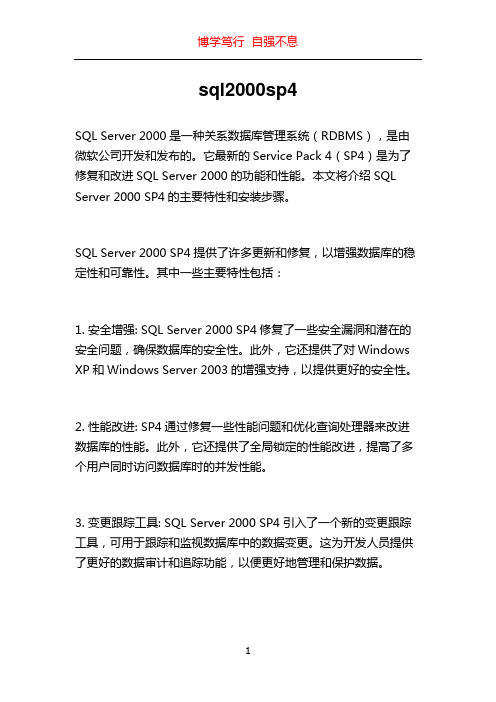
sql2000sp4SQL Server 2000是一种关系数据库管理系统(RDBMS),是由微软公司开发和发布的。
它最新的Service Pack 4(SP4)是为了修复和改进SQL Server 2000的功能和性能。
本文将介绍SQL Server 2000 SP4的主要特性和安装步骤。
SQL Server 2000 SP4提供了许多更新和修复,以增强数据库的稳定性和可靠性。
其中一些主要特性包括:1. 安全增强: SQL Server 2000 SP4修复了一些安全漏洞和潜在的安全问题,确保数据库的安全性。
此外,它还提供了对Windows XP和Windows Server 2003的增强支持,以提供更好的安全性。
2. 性能改进: SP4通过修复一些性能问题和优化查询处理器来改进数据库的性能。
此外,它还提供了全局锁定的性能改进,提高了多个用户同时访问数据库时的并发性能。
3. 变更跟踪工具: SQL Server 2000 SP4引入了一个新的变更跟踪工具,可用于跟踪和监视数据库中的数据变更。
这为开发人员提供了更好的数据审计和追踪功能,以便更好地管理和保护数据。
4. 兼容性增强: SP4提供了对最新操作系统和硬件的支持,以确保SQL Server 2000的兼容性和可扩展性。
它还修复了一些在早期版本中的兼容性问题,使得数据库可以更好地与其他应用程序和系统集成。
5. 数据库工具更新: SP4还为SQL Server 2000引入了一些新的管理工具和数据库分析工具。
这些工具可以帮助管理员更好地管理和监控数据库的性能和运行状况。
安装SQL Server 2000 SP4的步骤如下:1. 下载安装程序: 首先,您需要从微软官方网站下载SQL Server 2000 SP4的安装程序。
确保选择与您的操作系统兼容的版本。
2. 备份数据库: 在升级之前,请务必备份所有现有的数据库。
虽然升级过程通常是平滑的,但备份可以确保数据安全。

SQL2000数据库安装全步骤详解
1.解压SQL 2000安装包,双击AUTORUN.EXE安装文件安装
2.进入SQL Server2000个人版的安装,点击【安装SQL Server2000组件】菜单进行下一步安装
3.选择【安装数据库服务器】按钮并点击继续进行安装
4.点击下【下一步】继续
5.首次安装SQL Server 2000时,默认实例名为计算机名,此处选择安装到“本地计算机”,点【下一步】继续
实例,或安装客户端工具”,点【下一步】继续
7.填上您的姓名和公司名称,点击【下一步】继续
8.软件许可证界面,点【是】按钮,继续进行安装
9.选择安装类型“服务器和客户端工具”,点击【下一步】继续
10.首次安装SQL Server时,实例名字使用默认的即可,点击【下一步】继续
11.安装类型使用系统默认的“典型”安装,点击“浏览”按钮选择程序文件夹和数据文件夹(建议不要安装在C盘),点击【下一步】继续
12.在“服务设置”区域选择“使用本地系统账户”
输入sa密码和确认密码,点击【下一步】继续
14.开始复制文件界面,安装程序已经准备好安装条件,接下来就进入自动安装进程,点击【下一步】继续
15.程序自动安装过程中,我们无序做其它操作,只需耐心等待安装即可
【完成】即可完成全部安装.。

选择安装SQL server2000组件
安装数据库服务器
点下一步
点下一步
点下一步
点下一步选择本地系统账户
选择混合模式空密码
自己手动建数据库:
安装完成后:
先运行开始-程序-miscrosoft server –服务管理器
运行起来点开始运行,
然后打开开始-程序-miscrosoft server—企业管理器点开数据库
点数据库右键---新建数据库
名称输入:queue 然后点数据文件
改一下位置那里路径:改为:d:\data 没D盘,更改为其它盘符也可以
然后按确定,数据库下面就会出现一个queue
点中queue数据库,右键所有任务—还原数据库
即可配置connect.udl
就用queue ,测试连接成功,即可配置业务了。

原文地址:/read.php?tid=16SQL Server 2000 SP4补丁下载地址:/lk/QvmwgRPRnUpqP第一步:首先双击运行SQL Server 2000 SP4 补丁程序(SQL2000-KB884525-SP4-x86-CHS.EXE),出现如下界面:设置SQL Server 2000 SP4 补丁程序解压的路径之后,单击“下一个”,将SQL Server 2000 SP4 补丁程序解压到指定的文件夹。
第二步:从“我的电脑”中,打开SQL Server 2000 SP4 补丁程序解压的文件夹,如下图所示:第三步:运行文件夹中的setup.bat,出现如下界面:第四步:点“下一步”,出现“软件许可证协议”窗口,如下图所示:第五步:点“是”,出现“实例名”窗口,如下图所示:第六步:点“下一步”,出现“连接到服务器”窗口,如下图所示:第七步:选择“SQL Server 系统管理员登录信息(SQL Server 身份验证)”,然后点“下一步”,出现“SA密码警告”窗口,如下图所示:第八步:选择“忽略安全威胁警告,保留密码为空。
”,然后点“确定”,出现“向后兼容性一览表”窗口,如下图所示:第九步:选中“升级 Microsoft Search 并应用 SQL Server 2000 SP4 (必需)。
”选项,然后点“继续”,出现“错误报告”窗口,如下图所示:第十步:点“确定”,出现“开始复制文件”窗口,如下图所示:第十一步:点“下一步”,现在安装程序开始向硬盘复制必要的文件,开始正式安装。
安装完成后,出现“安装完毕”窗口,点“完成”,即把SQL Server 2000 SP4 补丁程序安装好了。
然后单击电脑左下角的〈开始〉→〈程序〉→〈Microsoft SQL Server〉→〈服务管理器〉。
即可启动服务管理器。
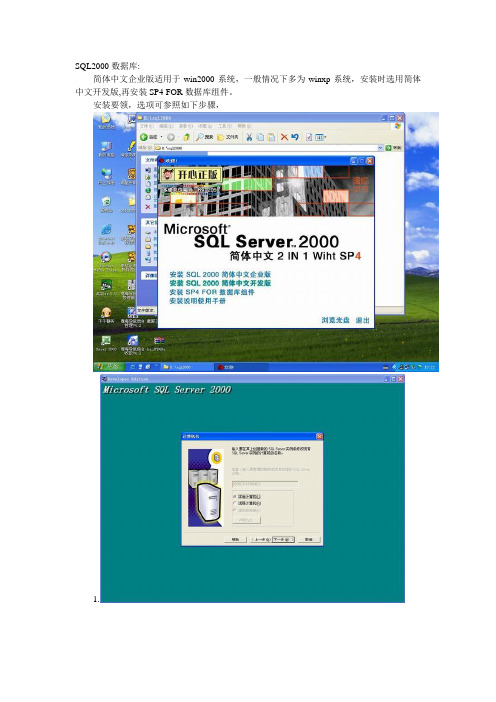
SQL2000数据库:
简体中文企业版适用于win2000系统,一般情况下多为winxp系统,安装时选用简体中文开发版,再安装SP4 FOR数据库组件。
安装要领,选项可参照如下步骤,
1.
2. 3.
4. 5.
6. 7.
8.
安装SP4数据库组件9.
10.
11.
12.
安装泰格软件
选项如下:1
根据需要选择选项
后台管理机器选择如上选项
POS机选择如上选项
注意IP应该与机器的IP地址相对应
注意安装路径
本文档由A5下载 收集整理,版权归原作者所有。
A5下载提供海量源码,软件,素材,教程文档下载。
如果您恰好喜欢打篮球,请登录
购买正品低价的斯伯丁篮球。

AMD三核处理器安装SQL2000 SP4补丁的方法amd三核处理器安装sql2000-sp4补丁的方法在AMD三核处理器上安装sql2000-sp4补丁的方法2022-01-2823:如何在45amd三核处理器上安装sql2000-sp4补丁最近由于急用sql,可是本人的机子是amd8450三核的cpu在百度中一搜发现大都说三核处理器不能安装sql2000-sp4补丁,经过测试的确如此,其中原因也说不清。
不过经过本人多次试验尝试发现在xp系统中有一种方法可以安装sql2000而且能顺利地打上sp4补丁没有问题的!下面就公布本人的安装方法,帮助网上的朋友解决这方面的困惑,少走弯路!SQL Enterprise Edition必须安装在XP系统中,而不是个人版。
事实上,只要您能在XP上安装SQL2000 enterprise edition,sql-sp4补丁就会自然安装,sp4补丁不会在\安装程序正在初始化服务器以进行升级过程\时停止,并保持静止。
关于SQL2000 enterprise的安装方法,在互联网上有介绍,但这里再次复制了该方法:enterprise文件下的是企业版个人档案下面是个人版本standard文件下的是标准版开发人员文件下是开发版本为了帮朋友解决在windowsxp系统上无法安装sqlserver服务器版的问题,只好也装了一套windowsxp系统,参考网上以及其它资料,现已经成功的在windowsxp系统安装了sqlserver服务器版,希望对需要的网友会有一定的帮助,不多说,步骤如下:一、找到SQL server server版本的CD-ROM,在CD-ROM上找到目录“MSDE”,输入该目录,运行setup Exe文件并根据程序要求进行安装。
安装完成后重新启动计算机。
二、运行光盘中的,autorun.exe文件,或让光盘自动运行,打开安装界面后,点击“安装sqlserver2000组件(c)”=》“安装数据库服务器(s)”这里程序将提示你“....服务器组件在此系统上不受支持,.....”点“确定”。